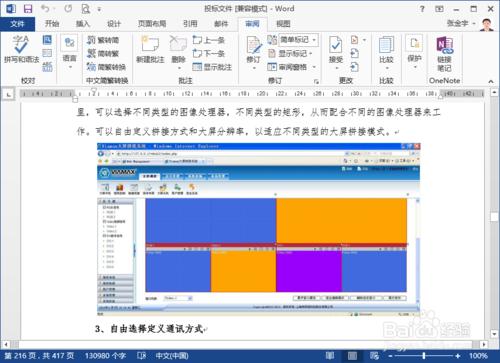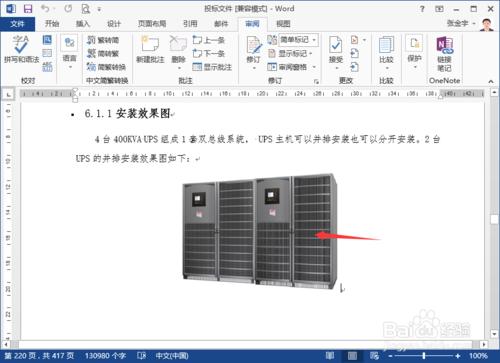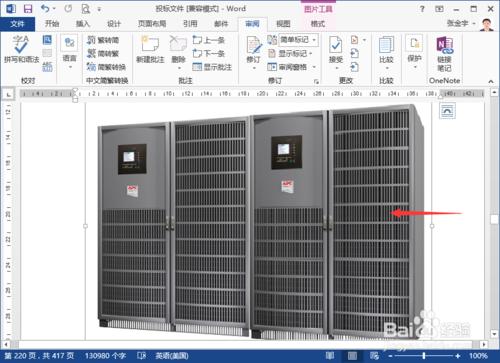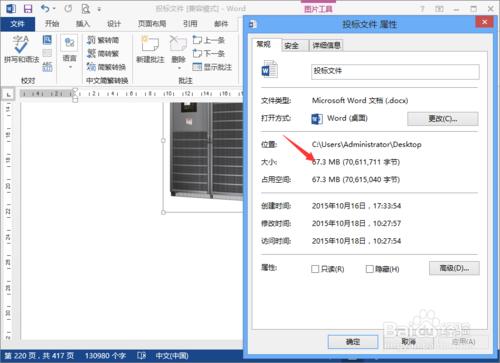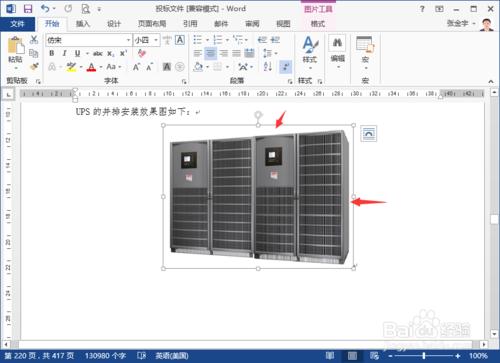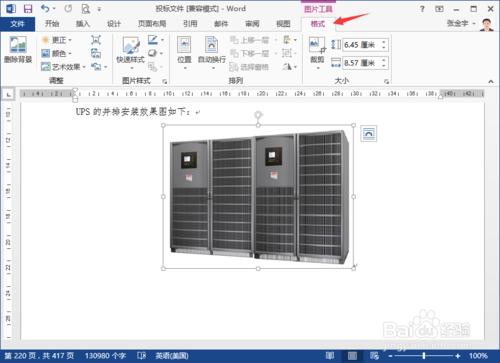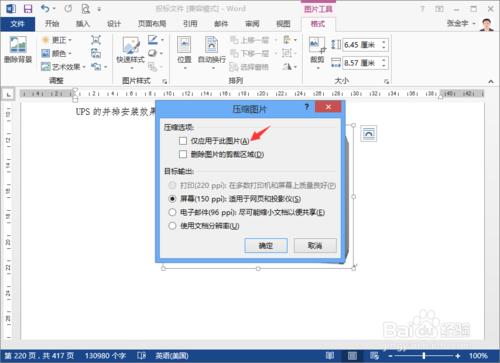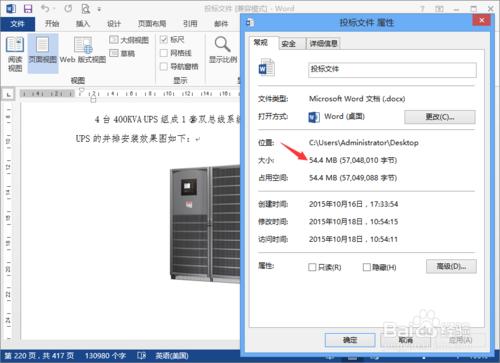減少辦公軟件word文檔的佔用空間
工具/原料
word 2007以上版本
方法/步驟
在一篇幾百頁的文檔中,往往會有多個圖片存在,如下圖:
這些圖片在插入時,往往都比文檔中顯示的區域要大,大多都採用拖動來調整到合適的位置,如下圖的對比:
那麼這些圖片就會導致文檔比較大,如下圖:
本文就是以縮小這些圖片的實際佔用容量來減少文檔的佔用空間,首先選中文檔的圖片,選中時會出現選中狀態,如下圖中箭頭標識:
選中圖片後,菜單欄出現【格式】選項卡,如下圖:
選擇【格式】菜單中,[調整]選項卡中的【壓縮圖片】按鈕,如下圖:
在彈出的對話框中,取消【僅應用於引圖片】選項,對文檔中所有圖片進行壓縮,並點擊【確定】按鈕,如下圖:
圖片壓縮完成,進行保存,再打開文檔時,可以看到文檔的佔用空間已經減少,如下圖: